在CAD软件中,命令栏是非常重要的工具之一,用于输入命令、查看命令的结果以及执行操作。有时候,在使用CAD软件过程中,我们可能会不小心关闭了命令栏,或者它无法在屏幕上显示出来。那么,我们该如何使用快捷键来显示消失的CAD命令栏呢?以下是一些常用的方法,供大家参考。
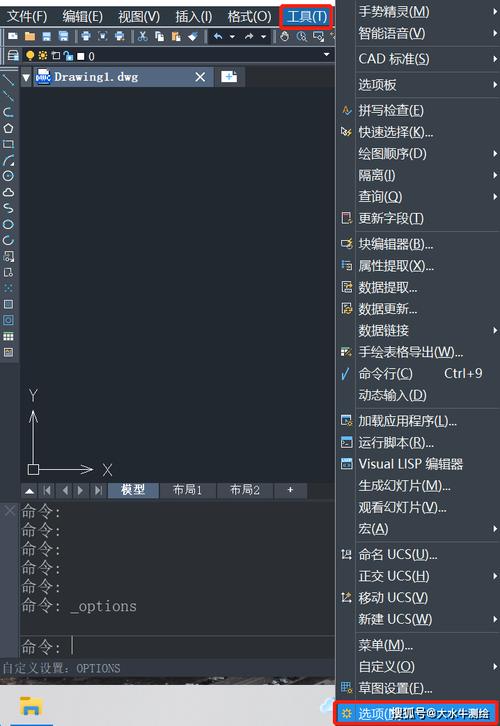
1. 使用Ctrl+9快捷键
Ctrl+9是CAD软件中的一个快捷键组合,可以用来显示或隐藏命令栏。当命令栏消失时,只需按下Ctrl+9即可将其重新显示出来。同样地,如果命令栏已经显示出来,再按下Ctrl+9,就可以将其隐藏起来。
2. 使用F2快捷键
F2是CAD软件中的另一个常用快捷键,用于显示或隐藏命令历史窗口。在某些情况下,命令栏可能会被误认为是命令历史窗口,导致其无法显示出来。此时,只需按下F2快捷键,命令历史窗口会被显示出来,同时命令栏也会一同显示出来。
3. 使用右键菜单
如果以上两种方法无法使命令栏显示出来,我们可以尝试使用右键菜单来打开它。在CAD软件的工作区中,找到任意一个空白的地方,右键单击鼠标,会出现一个弹出菜单。在弹出菜单中,找到“命令栏”选项,并点击它。这样,命令栏就会重新显示出来。
4. 使用命令行
CAD软件的命令行是另一个显示或隐藏命令栏的方法。在CAD软件的界面顶部,有一个命令行窗口,我们可以在其中输入各种CAD命令。要显示消失的命令栏,只需在命令行中输入“COMMANDLINE”,然后按下回车键即可。
5. 使用自定义工具栏
有些CAD软件中,可以自定义工具栏,将常用的功能按钮放在工具栏上。我们可以通过自定义工具栏来显示消失的命令栏。在CAD软件中找到“自定义工具栏”选项,然后在工具栏中添加命令栏按钮。当命令栏消失时,只需点击工具栏上的命令栏按钮,就可以将其重新显示出来。
总结:
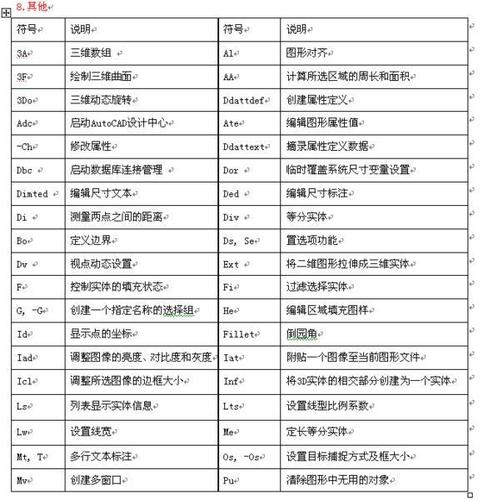
以上是一些常用的方法,用于显示消失的CAD命令栏。当我们无意中关闭了命令栏,或者它无法正常显示时,可以尝试使用快捷键、右键菜单、命令行或者自定义工具栏来显示它。希望以上方法能对大家有所帮助,提高CAD软件的使用效率。
转载请注明来源本文地址:https://www.tuituisoft/blog/15349.html